苹果手机语音录制在哪
打开苹果手机,找到“语音备忘录”应用(主屏幕或工具文件夹),点击红色录音按钮开始,再次点击结束,录制文件自动保存,可在应用内查看。
语音录制的核心功能:语音备忘录
苹果官方提供的语音录制工具为“语音备忘录”(Voice Memos),该应用预装在iOS系统中,支持录制、编辑和分享音频文件。
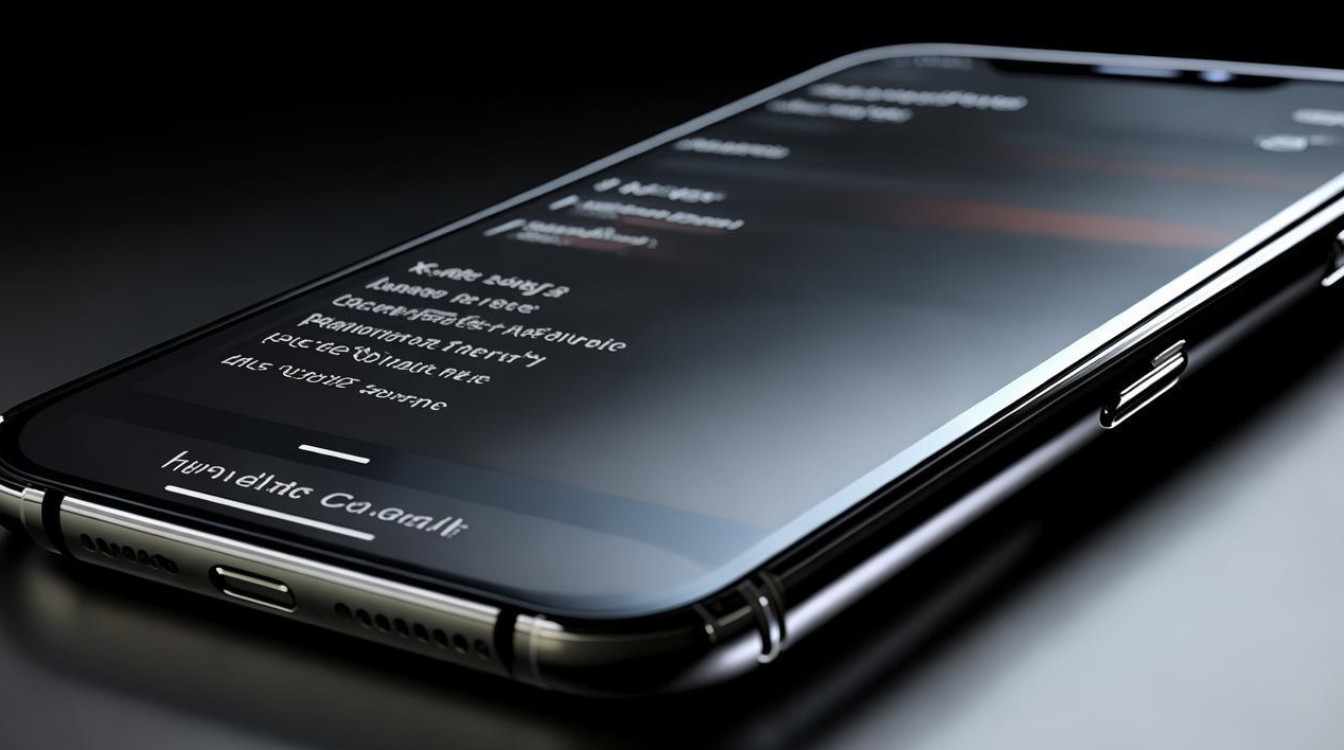
如何找到“语音备忘录”
- 主屏幕查找:在iPhone主屏幕上向右滑动进入“App资源库”,在搜索栏输入“语音备忘录”即可定位。
- 通过Siri唤醒:长按侧边按钮(或说出“嘿Siri”)唤醒语音助手,直接说“打开语音备忘录”。
- 控制中心快捷入口:若已添加控制中心快捷按钮,从屏幕右上角下滑调出控制中心,点击“语音备忘录”图标即可快速启动。
录制与编辑操作指南
| 操作步骤 | 详细说明 |
|---|---|
| 开始录制 | 打开应用后点击底部红色圆形按钮,录制时屏幕显示波形图和计时器。 |
| 暂停/继续 | 点击红色按钮下方的“暂停”键,再次点击可继续录制。 |
| 结束并保存 | 点击右侧“完成”按钮,输入文件名称后自动保存至录音列表。 |
| 剪辑音频 | 选择录音文件 → 点击“编辑” → 拖动波形图选择片段 → 点击“修剪”或“删除”。 |
| 增强音质 | 在录音详情页开启“增强录音”(Enhance Recording)可降低背景噪音。 |
文件管理与分享
- 保存路径:所有录音默认存储在“语音备忘录”应用中,并可通过iCloud同步至其他苹果设备。
- 导出方式:点击录音文件右侧“…”,选择“分享”可通过邮件、AirDrop或第三方应用(如微信)发送。
- 备份到电脑:连接iPhone至电脑,使用iTunes或Finder(Mac)导出录音文件(格式为.m4a)。
其他语音录制场景与解决方案
通话录音(非官方支持)
苹果因隐私政策未开放系统级通话录音功能,但可通过以下方法实现:
- 第三方应用:如TapeACall、Rev Voice Recorder,需订阅付费服务并通过三方通话桥接技术录音。
- 外接设备:使用另一部手机或录音笔,通过扬声器外放通话内容并录制(音质可能受影响)。
- 运营商服务:部分地区的运营商提供通话录音功能,需联系客服开通。
注意:通话录音可能违反当地法律,使用前需确认合法性。
屏幕录制含音频
若需录制手机内部声音(如游戏音效或视频会议):
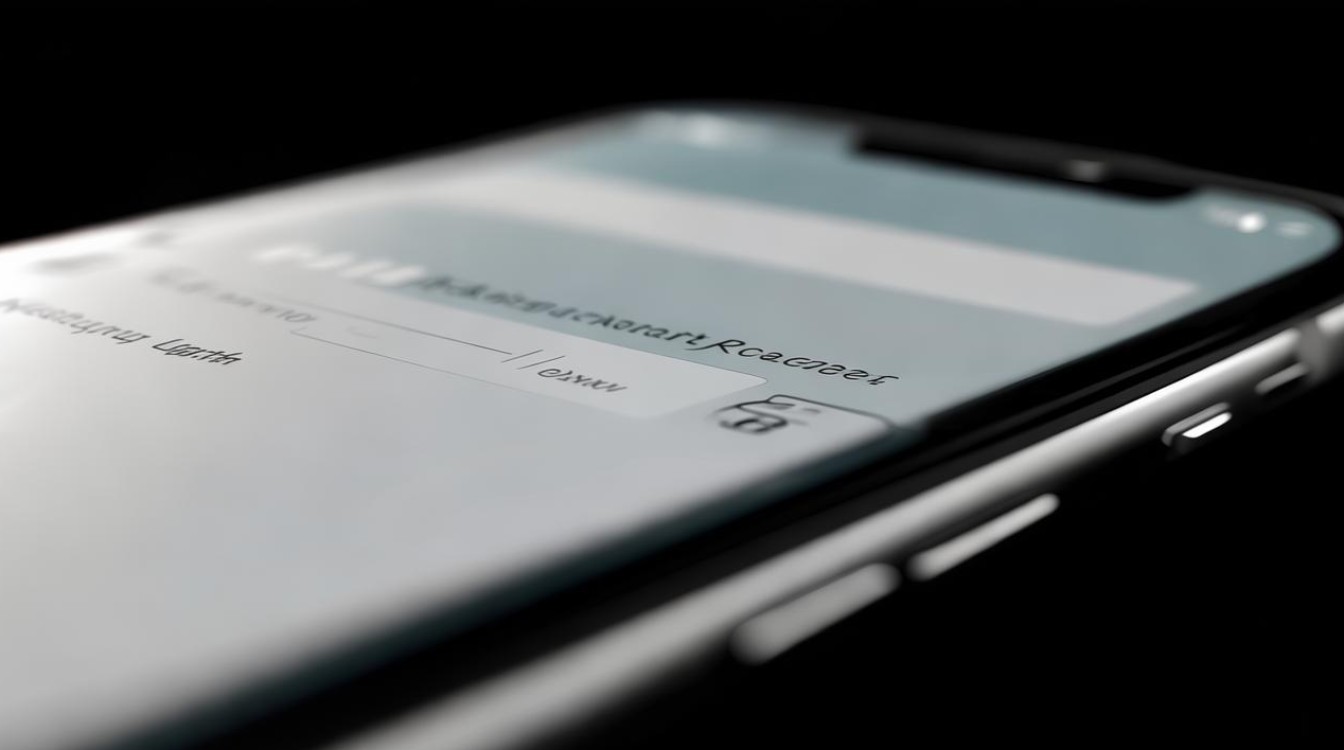
- 进入“设置 → 控制中心 → 自定控制”,添加“屏幕录制”。
- 调出控制中心,长按屏幕录制按钮,开启“麦克风音频”或“手机内部音频”。
语音录制功能对比表格
| 功能/方式 | 优点 | 缺点 | 适用场景 |
|---|---|---|---|
| 语音备忘录 | 免费、无需网络、支持编辑 | 无法直接录制通话内容 | 会议记录、个人备忘 |
| 第三方通话录音App | 支持通话录音 | 需付费、依赖网络稳定性 | 重要电话留存 |
| 屏幕录制 | 可录制系统内部声音 | 文件体积大、无法单独保存音频 | 游戏视频、在线课程录制 |
进阶技巧与优化建议
- 提升录音质量:
- 尽量在安静环境下录制,避免手机麦克风被遮挡。
- 开启“飞行模式”防止来电干扰。
- 文件整理:
- 为录音添加标签或分类文件夹(如“工作”“学习”)。
- 定期清理无用录音以节省存储空间。
- 快捷指令自动化:
创建“到达公司自动开始录音”等场景化操作(需设置地理围栏)。
FAQs(常见问题解答)
Q1:录音文件能否直接转换为文字?
是的,可通过以下方式转换:
- 使用iPhone自带的“语音备忘录”录制后,长按录音文件选择“拷贝转录本”(需iOS 15以上)。
- 导入到第三方应用如“讯飞语记”或“Rev”进行AI转写(部分服务收费)。
Q2:为什么我的iPhone没有“语音备忘录”应用?
可能是误删或系统版本过低:
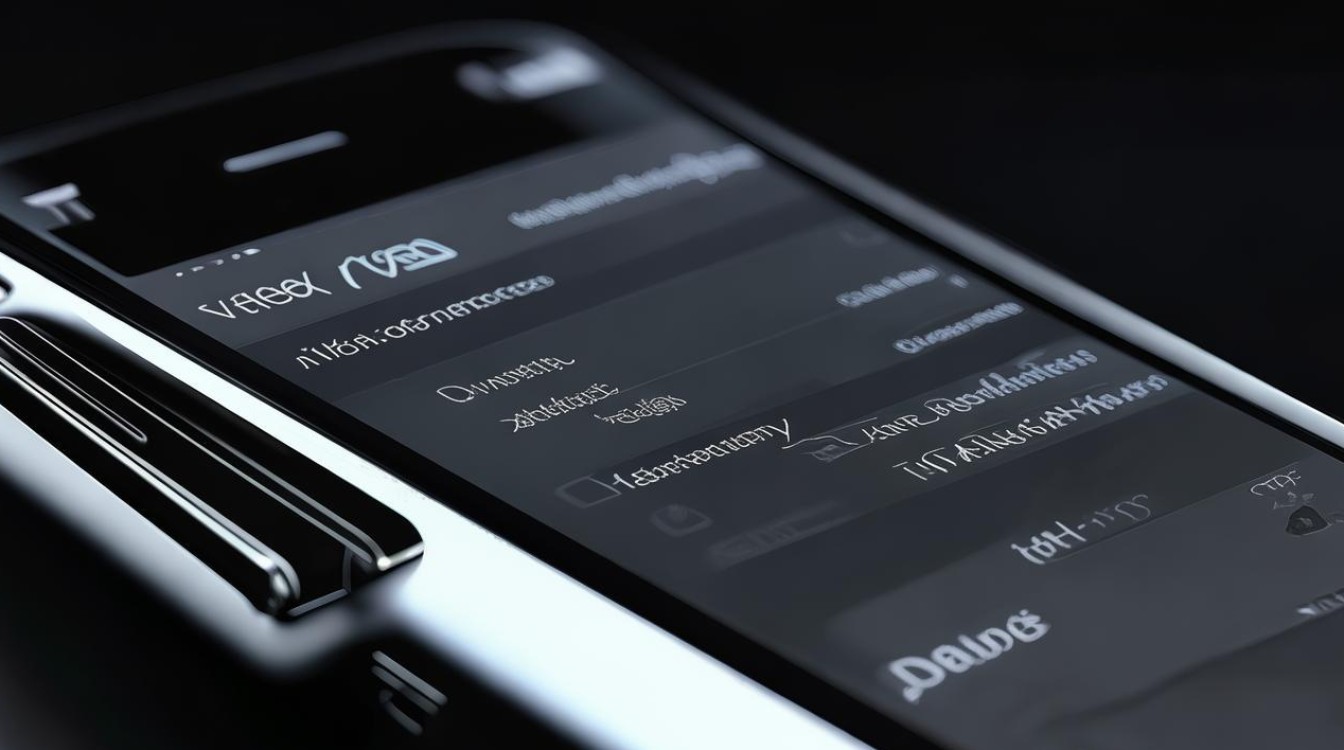
- 检查是否在“App资源库”中隐藏,或通过App Store重新下载。
- 若运行iOS 12以下系统,建议升级至最新版本以获取完整功能。
版权声明:本文由环云手机汇 - 聚焦全球新机与行业动态!发布,如需转载请注明出处。












 冀ICP备2021017634号-5
冀ICP备2021017634号-5
 冀公网安备13062802000102号
冀公网安备13062802000102号